


在Windows 10系统中,系统会定期提供更新以改进功能和修复安全漏洞。然而,有时候在关机之前,系统会提示进行更新并关机,这可能会给用户带来不便。那么,在Windows 10中,如果您希望取消更新并关机,该怎么办呢?下面将为您介绍一些简单的方法。
具体方法:
1、右键单击此电脑,选择管理,如下图所示;
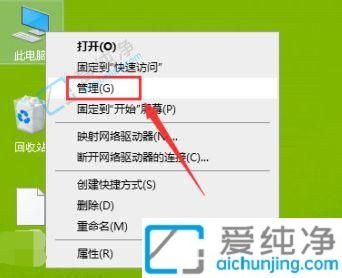
2、管理中点击服务和应用程序;
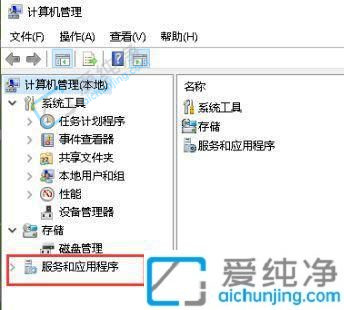
3、继续点击服务,如下图所示;
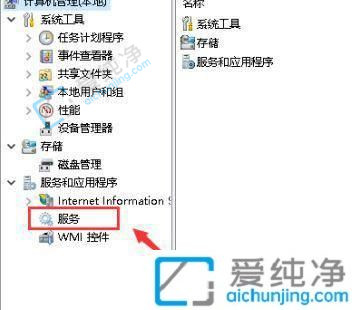
4、找到Windows Update并双击进入;
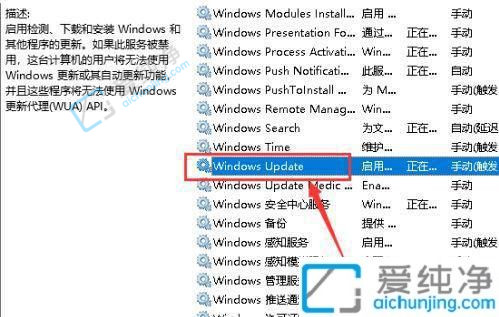
5、将启动类型设置为禁用;
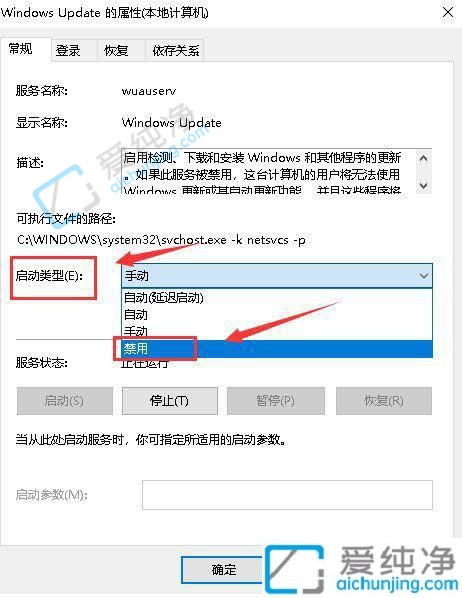
6、先点击停止,将Windows Update停止运行;
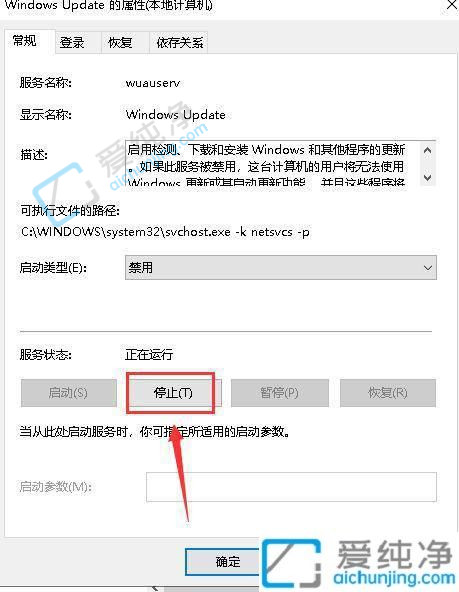
7、关闭禁用完成,点击应用按钮;
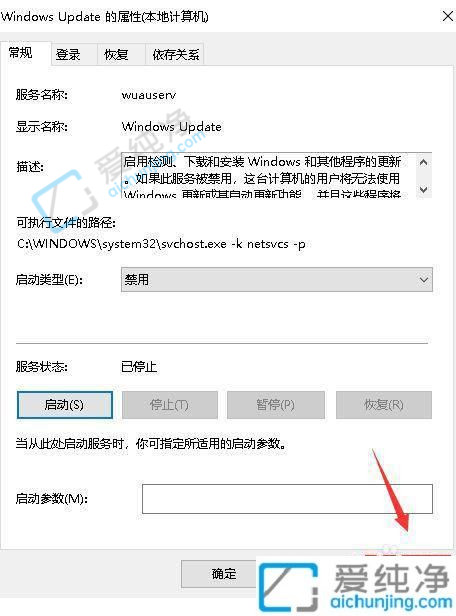
8、点击展开开始菜单,点击设置;
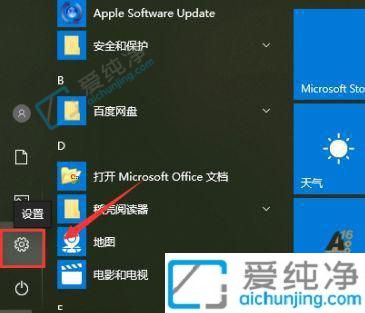
9、设置中点击更新和安全;
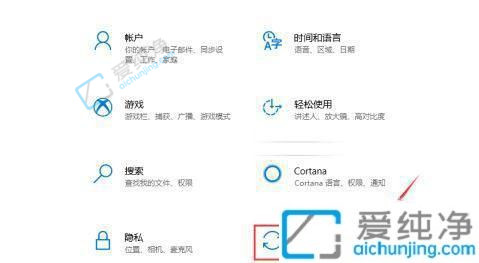
10、点击Windows更新项次的高级选项;
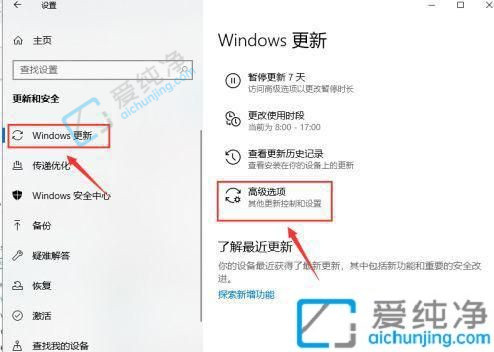
11、找到暂停更新,将日期往后调整35天即可。
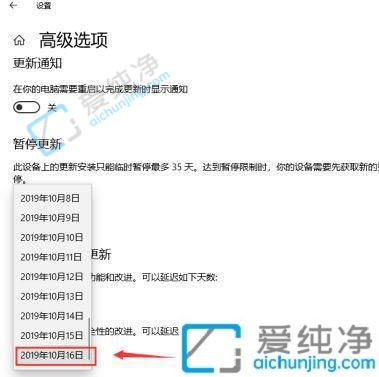
通过本文所介绍的方法,您现在应该知道如何在Win10系统中取消正在进行的更新并关机了。请注意,在取消更新并关机之前,请慎重考虑是否需要这样做,因为更新对于系统的安全性和性能至关重要。
| 留言与评论(共有 条评论) |